(1)こちらのシステム要件サイトを確認して、左下にある「Silverlight4 ダウンロードはこちら」へ。
(2)ダウンロードページへ移動するので、「2. Silverlight をダウンロード」にある「Silverlight 4」をクリックするとソフトのダウンロードがスタートします。
(3)ダウンロードプログラムの実行可否を聞かれるので「続行」。
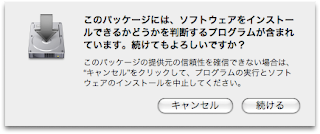
(4)「続ける」をクリック。
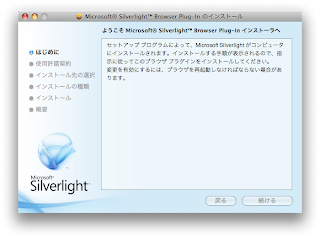
(5)ソフト使用許諾契約に同意しましょう。
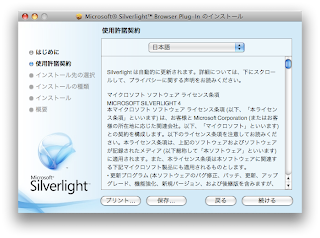
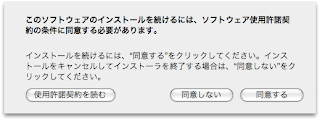
(6)インストール先のボリュームを選択して「続ける」。
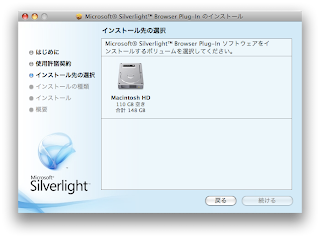
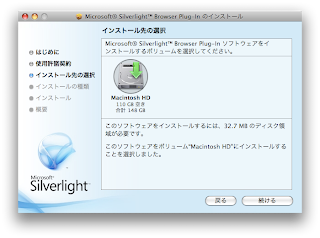
(7)よければ「インストール」。
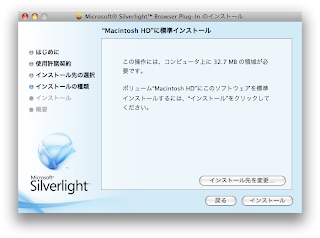
(8)MACのパスワードを入力するとインストール開始です。
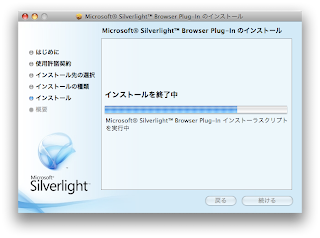
(9)インストール無事完了。
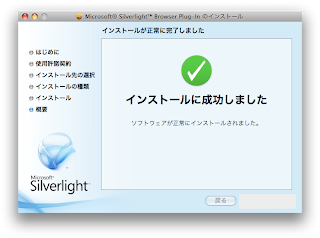
![Silverlight大全 [大型本]](http://ec2.images-amazon.com/images/I/51WxG2iSGdL._SL500_AA300_.jpg)
Silverlight大全 [大型本]
0 件のコメント:
コメントを投稿